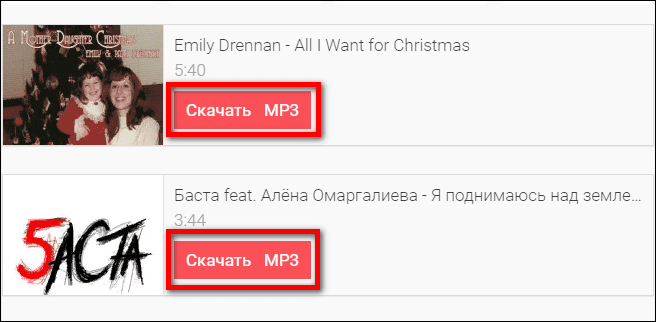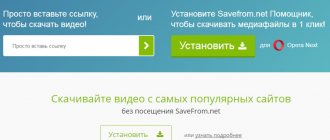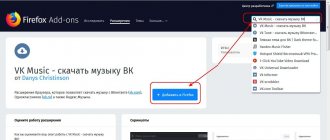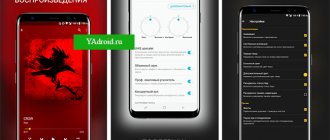Браузер Opera позволяет посещать различные сайты и совершать различные операции при помощи интернета. С его помощью многие пользователи посещают социальные сети, где общаются с друзьями. Одним из таких сервисов выступает Вконтакте.
Он включает не только обмен сообщениями, а также массу развлекательного контента. Не редко там просматривают видеозаписи или прослушивают аудиозаписи. В результате возникла потребность загружать музыку с ВК на свой компьютер, чтобы прослушивать файлы без подключения к интернету.
Онлайн-сервисы
Есть специальные сайты для загрузки различного контента из социальных сетей. На некоторых требуется авторизация через Вконтакте. Другим нужна только ссылка на открытый профиль.
Онлайн-сервисами можно пользоваться с любого устройства – компьютера, планшета или смартфона. Причем не важно, какая у вас операционная система – Windows, MacOS, Linux, Android или iOS.
Savefrom.net
Savefrom.net – универсальный инструмент, который можно использовать как онлайн-сервис и расширение. Скачивает музыку, видео и фотографии со всех популярных площадок: Вконтакте, Одноклассники, YouTube, Instagram, Tik Tok и 40 других сайтов.
Как пользоваться онлайн-сервисом Savefrom.net:
- Сначала скопируйте ссылку на свою музыку. Откройте нужный раздел с песнями, которые хотите скачать. Нажмите на адресную строку браузера правой кнопкой мыши и выберите «Скопировать». Либо кликните по тому же адресу левой кнопкой, чтобы выделить ссылку и зажмите комбинацию клавиш «Ctrl+C».
- Как скопировать ссылку на отдельный плейлист: откройте нужный альбом, нажмите на кнопку «Еще», выберите одноименный пункт.
- Далее откройте сайт Savefrom.net. В поисковую строку вставьте только что скопированную ссылку – с помощью меню, которое вызывается правой кнопкой мыши, либо через комбинацию клавиш «Ctrl+V».
- Подождите, пока сервис найдет все аудиозаписи с указанной страницы.
- Выберите песни, которые нужно загрузить. Для каждого файла нажмите на кнопку «Скачать MP3».

- Подождите, пока скачаются все файлы. Откройте папку на жестком диске ПК, где сохраняются все файлы из интернета. Обычно они попадают в каталог «Загрузки» («Downloads») на системном диске «С:» (если вы не меняли папку для сохранения в настройках браузера).

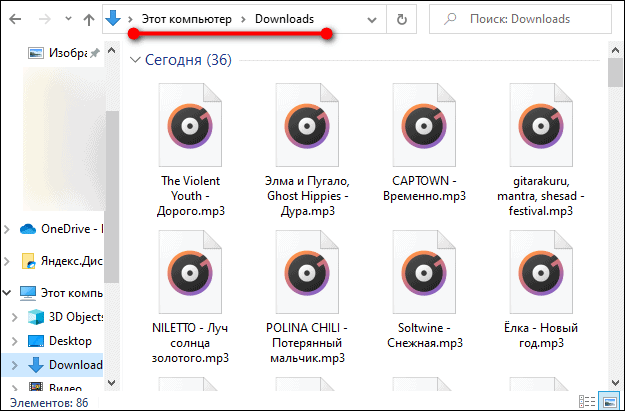
- Переместите их в другой каталог ПК, где хранится вся ваша музыка.
Расширение Savefrom.net можно без проблем установить в Яндекс Браузер, Opera, Google Chrome, Mozilla Firefox.
Как установить дополнение Savefrom.net в Яндекс Браузер:
- Откройте магазин расширений для Opera и Яндекс Браузера. Нажмите на кнопку «Добавить в Яндекс Браузер». Если вы откроете ту же страницу магазина через браузер Опера, кнопка будет называться «Добавить в Opera».

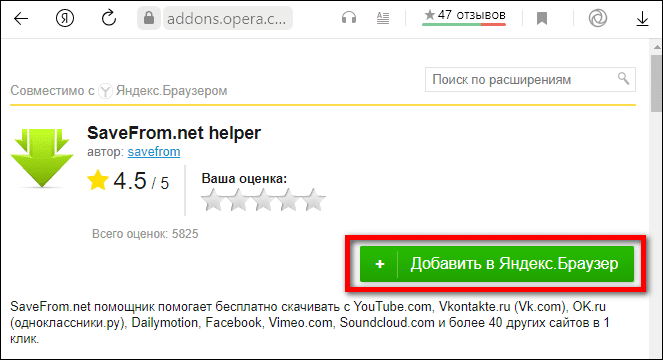
- Подтвердите установку в появившемся окошке.

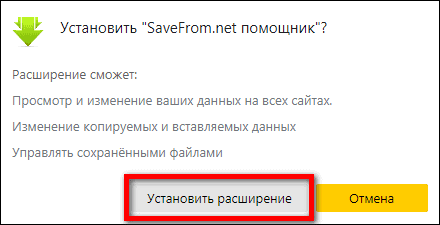
- Подождите, пока браузер встроит дополнение в свою систему. В итоге откроется страница приветствия от Savefrom.net. На панели справа от адресной строки появится кнопка расширения в виде зеленой стрелки.
Браузерным плагином можно пользоваться двумя способами – с помощью кнопок для скачивания на аудиозаписях или через панель расширения.
Первый способ удобен, если нужно загрузить одну или несколько аудиозаписей. Просто откройте свою музыку в ВК и наведите мышку на конкретную песню – нажмите на стрелку, направленную вниз. Браузер автоматически запустит скачивание.
Если вам нужно загрузить много песен или конкретный плейлист, используйте второй способ:
- Откройте страницу в ВК с аудиозаписями – «Треки», «Недавно прослушанные», «Новинки» или отдельный плейлист. Нажмите на иконку Savefrom.net в правом верхнем углу браузера. Появится панель расширения. Кликните «Скачать аудиофайлы».
- Подождите, пока дополнение обнаружит все песни, которые находятся на странице.
- Щелкните «Продолжить».

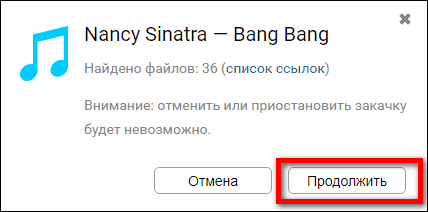
- Нажмите «Разрешить» в уведомлении браузера, чтобы началось одновременное скачивание нескольких файлов. В окошке Savefrom.net будет отображаться прогресс.

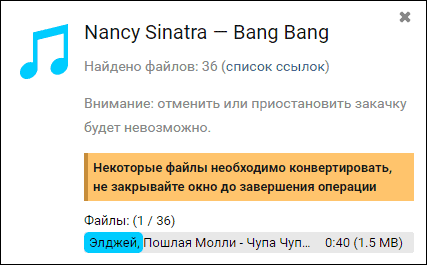
- Следить за процессом можно также на панели браузера «Загрузки».

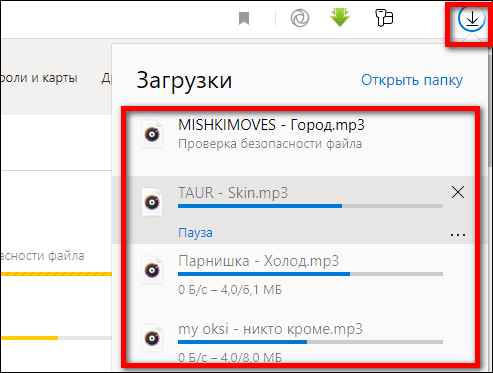
- Когда скачивание завершится, кликните «Закрыть» и откройте папку на жестком диске, куда были скачаны файлы.

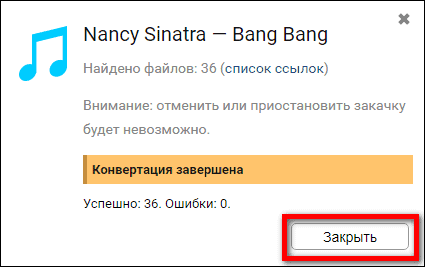
Расширение Savefrom.net встроено также в мобильную версию Яндекс Браузера. Его не нужно дополнительно загружать и устанавливать.
Как включить расширение на телефоне:
- Запустите мобильный Яндекс Браузер. Нажмите на три точки на стартовой странице.
- Перейдите в раздел «Настройки».

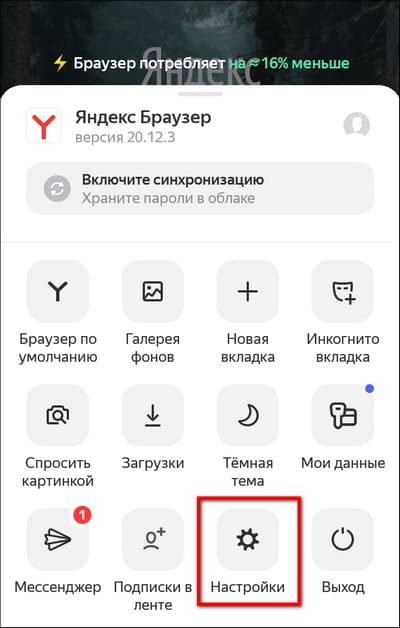
- Откройте «Каталог дополнений».

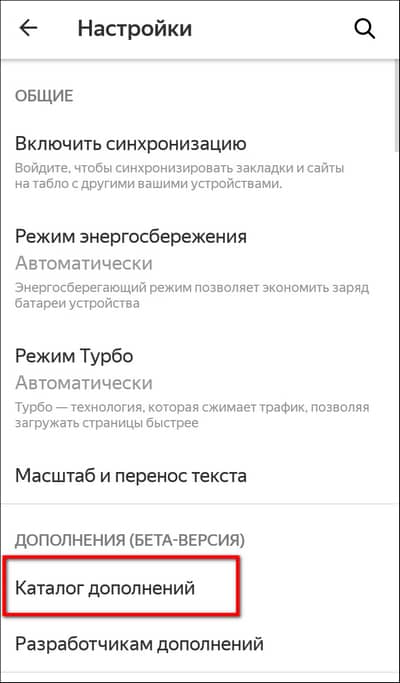
- Прокрутите страницу до конца и включите тумблер рядом с Savefrom.net.

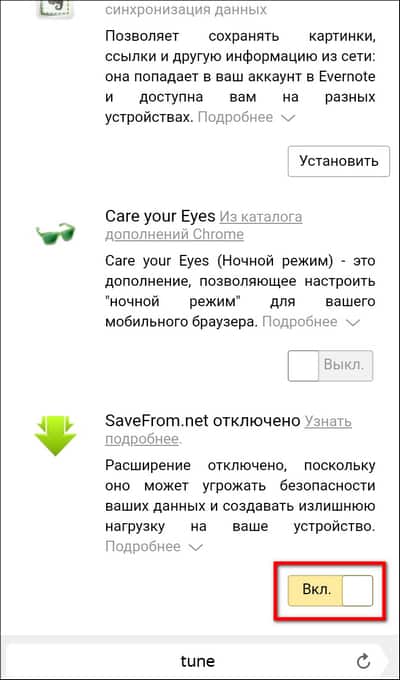
- Теперь откройте свою музыку ВК – в том же Яндекс Браузере. Найдите трек, который хотите загрузить. Тапните по синей кнопке со стрелкой. Браузер автоматически запустит скачивание. Когда процесс завершится, файл аудиодорожки появится в папке «Загрузки». При необходимости переместите его в каталог, где обычно храните все песни.
Kiss VK
Kiss VK – простой и удобный сервис для скачивания музыки с Вконтакте. Для работы с ним понадобится авторизация – нужно зайти на свою страницу ВК, указав логин и пароль.
С помощью сайта можно загружать отдельные треки (свои и своих друзей) из сохраненных аудиозаписей и плейлистов. Также доступен поиск песен по базе социальной сети – если хотите скачать музыку, которой нет в ваших аудиозаписях. Недостаток сервиса – много рекламных баннеров. Также нельзя загрузить плейлист целиком – придется нажимать на кнопки загрузки много раз, если песен для скачивания много.
Как пользоваться Kiss VK:
- Перейдите на сайт сервиса и нажмите «Войти и скачать музыку».


- Если в текущем браузере у вас сохранен вход на страницу Вконтакте, просто нажмите на кнопку «Разрешить». Если не сохранен, введите данные для авторизации в ВК – логин (электронная почта или номер телефона) и пароль.

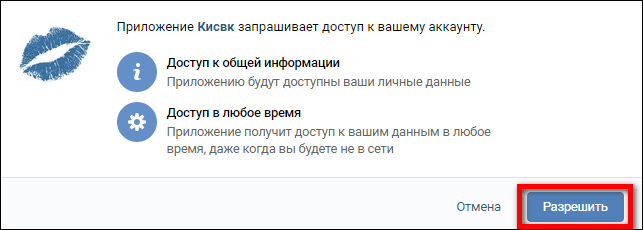
- После входа в аккаунт откроется раздел «Моя музыка». Здесь будут все треки, которые вы сохранили ранее в своих аудиозаписях. Чтобы скачать определенную песню, нажмите на кнопку со стрелкой. Браузер автоматически запустите процесс. Когда он завершится, откройте папку «Загрузки» на жестком диске и перекиньте сохраненную музыку в нужный каталог.

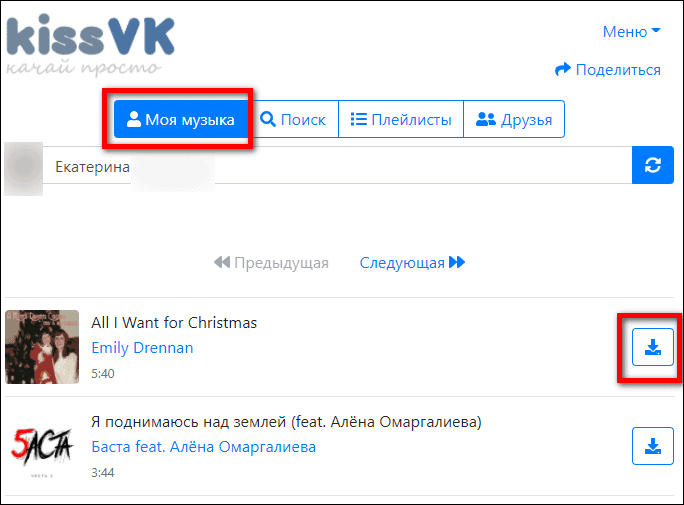
- Успешно загруженная песня будет помечена галочкой «Скачано».
- Если вы хотите загрузить песни из сохраненных плейлистов, перейдите в одноименную вкладку. В выпадающем меню укажите искомую подборку музыки. Выберите песни для скачивания и нажмите на кнопки загрузки со стрелкой. Можно скачивать несколько файлов одновременно, однако учтите, что скорость в этом случае может снизиться. Такой вариант не подходит для плохого и нестабильного интернет-соединения – в этой ситуации остается загружать песни по одной.

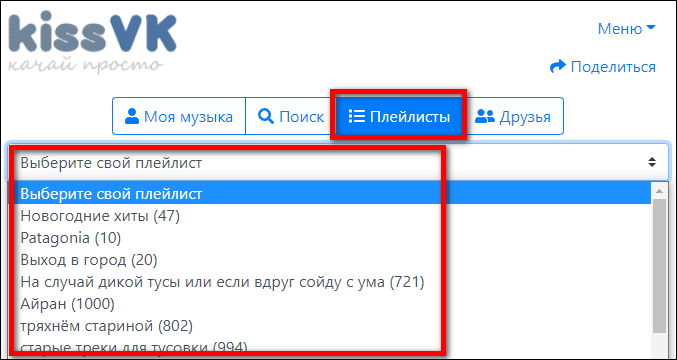
- Если вы хотите скачать аудиозаписи друзей, перейдите на последнюю вкладку и выберите человека в выпадающем списке. Далее найдите нужные вам песни и сохраните их на устройство.

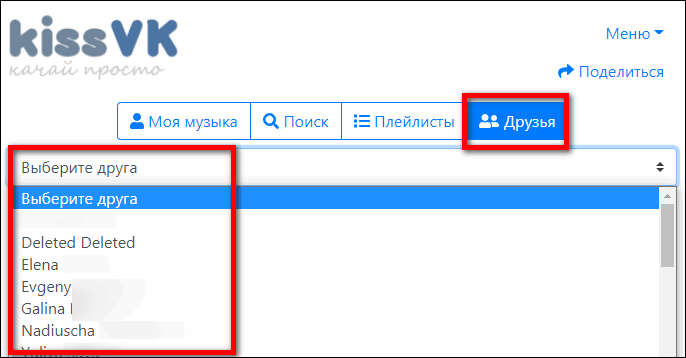
DownloadMusicVK
В DownloadMusicVK авторизация не обязательна. Все, что вам нужно – скопировать ссылку на свой профиль или страницу друга и вставить ее в специальное поле. Далее сервис покажет список аудиозаписей.
Однако учтите, что сайт отображает песни только открытых профилей. Также у вас должен быть открыт доступ к аудиозаписям – для всех пользователей.
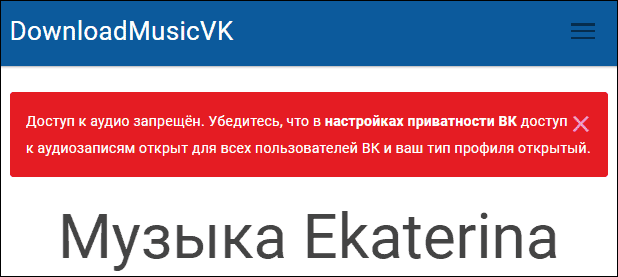
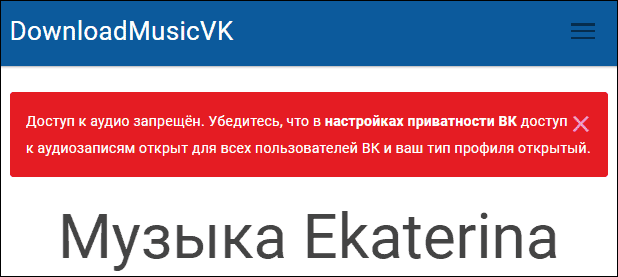
Как сделать свои аудиозаписи видимыми:
- Откройте свою страницу ВКонтакте. Нажмите на иконку аватара в правом верхнем углу. Выберите «Настройки».
- Перейдите в раздел «Приватность».
- Откройте меню «Кто видит список моих аудиозаписей». Поставьте «Все пользователи».

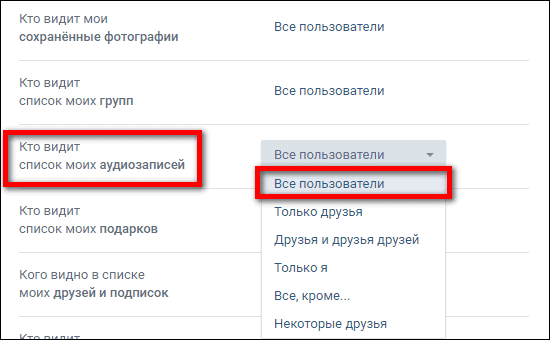
- Прокрутите страницу настроек до конца и убедитесь, что у вас стоит открытый тип профиля.

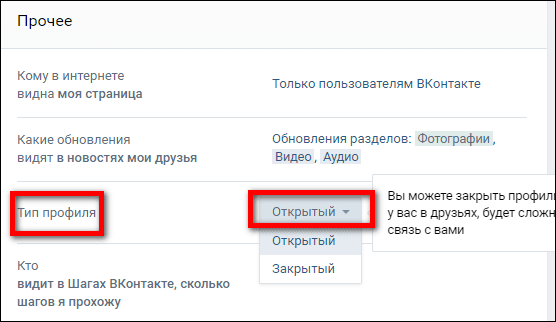
Как пользоваться сервисом:
- Перейдите на сайт DownloadMusicVK. Нажмите «Скачать музыку с ВК».

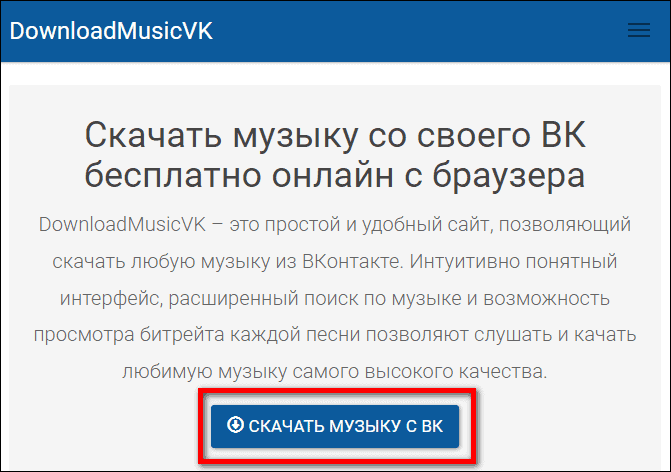
- Откройте свой аккаунт в социальной сети, кликните по пункту «Моя страница» правой кнопкой мыши и выберите «Копировать адрес ссылки». Либо скопируйте ту же ссылку из адресной строки вверху.
- Как найти ссылку на свою страницу в мобильном приложении ВК: запустите программу и переключитесь на вкладку «Профиль». Тапните по трем линиям справа вверху и откройте «Настройки».

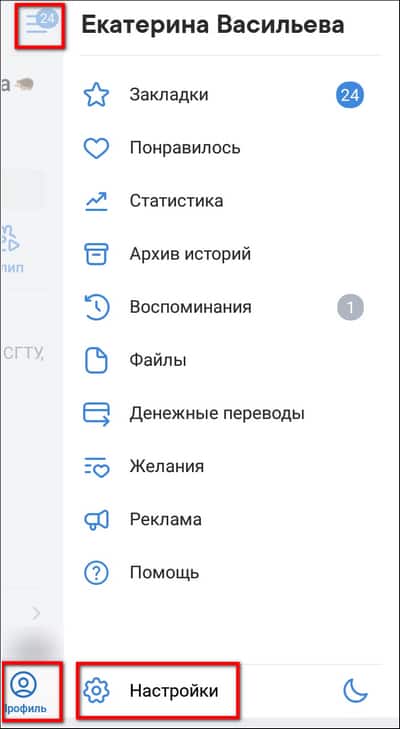
- Перейдите в раздел «Аккаунт».
- Тапните по пункту «Короткое имя».
- Нажмите на адрес, отображенный на экране. Он автоматически скопируется в буфер обмена.

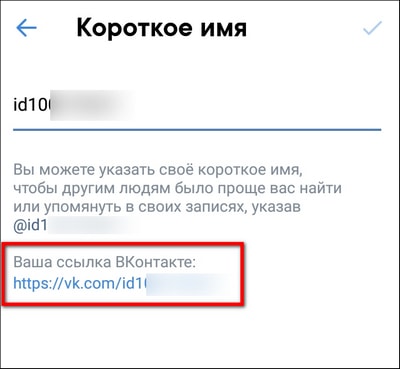
- Вставьте ссылку в поле в сервисе DownloadMusicVK. Для этого зажмите комбинацию клавиш «Ctrl+V». Либо кликните по полю правой кнопкой мыши и выберите «Вставить». Нажмите на фиолетовую галочку.
- Найдите нужные песни для сохранения. Для удобства поиска сервис предлагает упорядочить список: «по исполнителю», «по композиции», «по длительности», «по дате добавления». Чтобы предварительно прослушать трек, кликните по фиолетовой кнопке с наушниками. Чтобы сразу скачать песню, нажмите синюю клавишу со стрелкой.
- Чтобы загрузить музыку из плейлиста, рекомендаций или популярного, нажмите на раздел «Музыка» на верхней панели сайта. Выберите нужный блок с песнями.
- Если указали плейлисты, откройте нужную подборку песен (из тех, что ранее сохраняли на своей странице ВК).

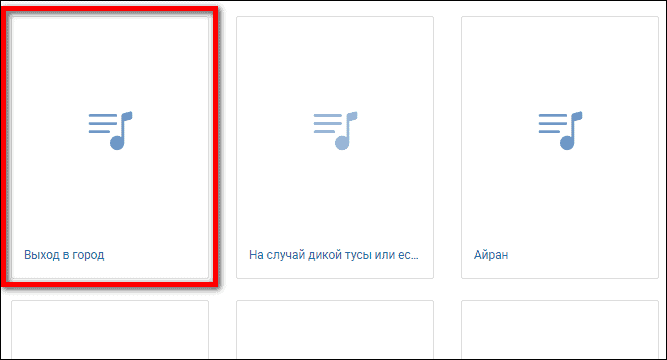
- Прослушайте либо сразу скачайте нужные аудиозаписи через соответствующие кнопки.

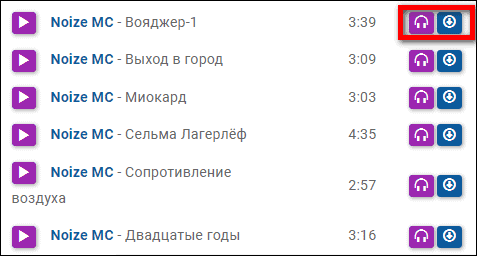
- Также вы можете найти музыку из базы социальной сети без указания ссылки на вашу страницу. Для этого введите название песни/группы или имя исполнителя и нажмите «Enter».
Скачиваем музыку с вк через Оперу при помощи расширения
Запускаем браузер и сразу же нажимаем на меню в левом верхнем углу и из выпавшего списка выбираем пункт «Расширения» — «Загрузить расширения».
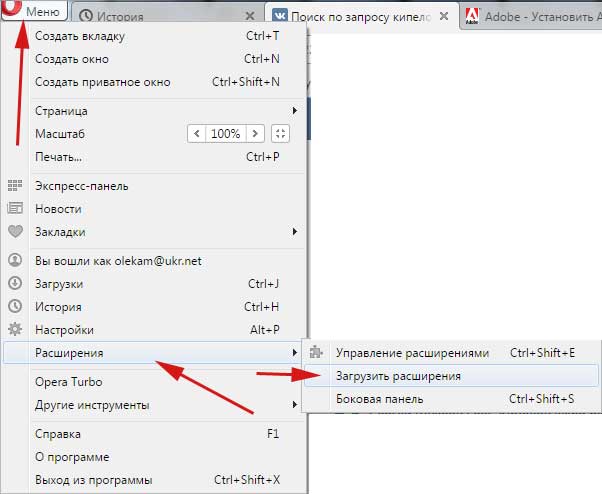
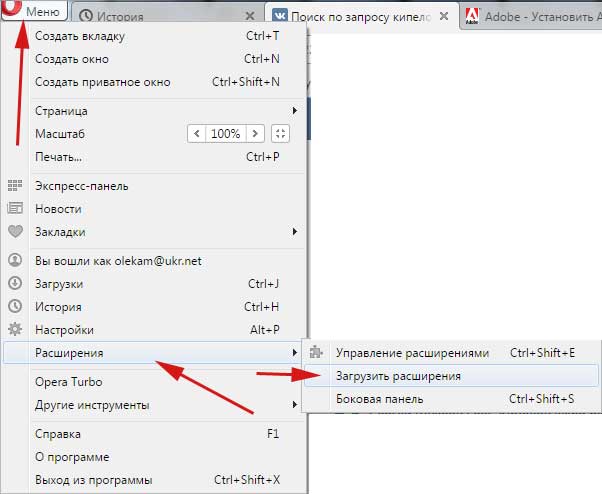
В открывшемся окне у нас присутствует окошко для поиска расширений. Вбиваем в строчку поиска запрос «музыка вконтакте».
У нас выдастся куча результатов. Нам, в принципе, подойдут любые расширения, которые позволяют скачивать музыку из социальной сети Вконтакте. Но, покуда мы договорились с вами делать просто кнопку, то и скачиваем тогда соответствующее расширение. Оно называется «кнопка скачать музыку вКонтакте»:
В открывшемся окне читаем все про данное расширение и после нажимаем на кнопочку в углу, которая называется «Добавить в Опера»
Ждем несколько секунд, пока установится расширение и закрываем браузер. После сразу же открываем его и заходим в свой аккаунт Вконтакте в раздел Аудиозаписи.
Если внимательно присмотреться, то рядом с кнопкой проигрывания видеозаписи появилась кнопка закачки в виде стрелки вниз. Ищем нужную нам песню и нажимаем на кнопку закачки возле нее. Ждем пару секунд, пока она не скачается:
Браузер сообщает нам о завершении закачки:
Для того чтобы посмотреть, куда скачалась данная песенка, необходимо опять нажать на кнопку «Меню» и из выпавшего списка выбрать пункт «Загрузки»:
Вот и все, ничего сложного в этом нет, мы с вами убедились на практике.
Расширения
Расширения удобны, если вам нужно часто загружать песни на компьютер. Как они работают: в браузер устанавливается специальный плагин, который добавляет в интерфейс Вконтакте кнопку для скачивания треков и плейлистов. Одно нажатие на кнопку – песня загружается на устройство.
VK Music Saver
VK Music Saver – максимально простое, но функциональное расширение для скачивания музыки и видео с ВК. Во время загрузки отображается размер файла и информация о битрейте. Загружать можно по одному треку или целый плейлист за раз. Можно установить на Google Chrome и Яндекс Браузер.
Как пользоваться дополнением:
- Откройте страницу VK Music Saver в интернет-магазине расширений для Гугл Хром. Нажмите «Установить». Через этот же магазин можно установить дополнение в Яндекс Браузер.

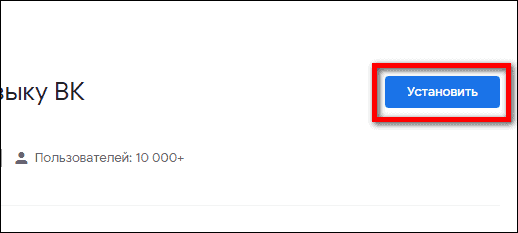
- Согласитесь на инсталляцию в дополнительном окошке.
- Подтвердите либо отмените сбор информации о работе расширения на вашем ПК.

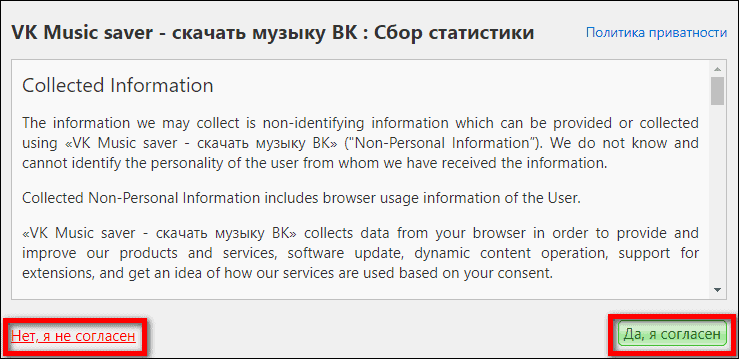
- Подождите, пока завершится установка. В итоге откроется страница Вконтакте и приветствие в мини-программе VK Music Saver. Нажмите на крестик, чтобы закрыть уведомление.
- Откройте свои аудиозаписи. Найдите песни, которые хотите скачать. Нажимайте на иконку со стрелкой для каждого трека по мере загрузки песен. Не ставьте на одновременную закачку слишком много файлов, чтобы процесс не затянулся.
- Если хотите загрузить целый плейлист, откройте нужную подборку и нажмите «Скачать все». Таким образом можно сохранить не только отдельный плейлист, но и разные разделы в «Музыке» в ВК: «Мои треки», «Недавно прослушанные», треки сообществ и пользователей ВК.

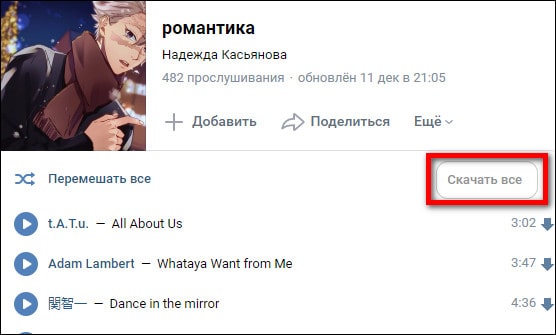
- Подтвердите загрузку файлов в новом окне.


Скачать музыку с ВК (VKD)
Расширение доступно в магазине дополнение Mozilla Firefox. Плагин загружает аудио- и видеофайлы без потери качества – с исходным названием песни и именем исполнителя. Что очень обнадеживает, так как многие сервисы и расширения скачивают треки, изменяя название файла – в итоге приходится вручную переименовывать песни, чтобы знать где какая.
Треки можно сохранять по отдельности или целыми подборками за раз.
Также дополнение загружает фото и изображения в оригинальном разрешении с номером ID владельца в названии.
Как пользоваться дополнением:
- Перейдите на страницу расширения в магазине Mozilla Firefox. Нажмите «Добавить в Firefox».
- Подтвердите установку дополнения в окошке.

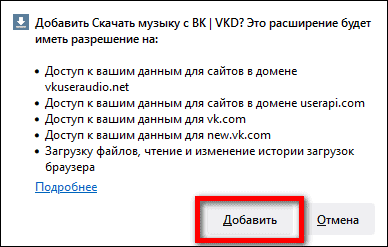
- Откройте аудиозаписи в ВК. Наведите стрелку на трек, который нужно сохранить на ПК. Кликните по стрелке с подчеркиванием.

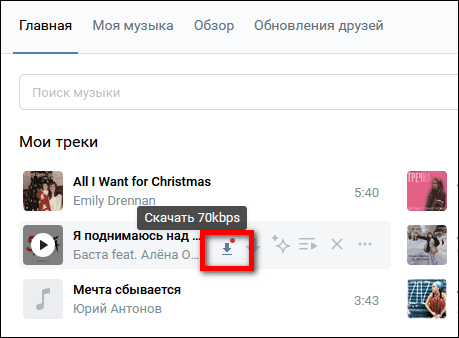
- Либо откройте отдельный плейлист или раздел «Музыки» («Недавно прослушанные», «Новинки» и т. д.) и нажмите «Скачать все».


- Подождите, пока браузер завершит скачивание. Перейдите в панель с загрузками в Мозилла и щелкните по иконке в виде папки, чтобы открыть каталог на жестком диске, куда была загружена аудиозапись.

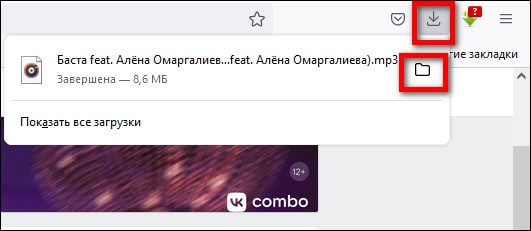
Программы для телефона
В случае телефона самый удобный способ загрузки песен – отдельное мобильное приложение. Сейчас есть много сторонних программ, которые позволяют управлять музыкой ВК (воспроизводить, сохранять новые песни в аудиозаписях, создавать плейлисты) и скачивать ее на устройство для прослушивания в офлайн-режиме.
Учтите, что каждая программа будет требовать авторизацию ВК. Только так она сможет получить доступ к вашим аудиозаписям.
Способ не подходит для iOS, так как магазин App Store не одобряет подобные программы для скачивания музыки. И даже если они появляется – тут же их удаляет, поэтому вы даже не успеете ими воспользоваться.
Relax Плеер
С помощью Relax Плеер можно слушать не только музыку ВК, но и треки, которые хранятся в памяти устройства. Программа позволяет скачивать отдельные песни и целые плейлисты – из ваших сохраненных аудиозаписей, новинок, недавно прослушанных треков и персональных подборок от редакции ВК. Также можно загружать аудиозаписи друзей и сообществ, в которых вы состоите.
Дополнительные функции – эквалайзер и таймер сна. Можно изменять папку для сохранения музыки, внешний вид приложения; настраивать обложки песен и многое другое.
Программой можно пользоваться бесплатно, но в этом случае в нижней и верхней части экрана будут отображаться рекламные баннеры. Убрать их можно после покупки подписки – 390 рублей за год. Первые 30 дней – бесплатный тест-драйв премиум-аккаунта.
Как скачать музыку на телефон в Relax Плеер:
- Запустите программу. Разрешите ей сразу доступ – к памяти устройства и местоположению (по желанию).
- Откроется плеер с треками, которые хранятся на вашем телефоне. Чтобы перейти на музыку ВК, тапните по вкладке «Главная» и нажмите на три линии слева вверху.

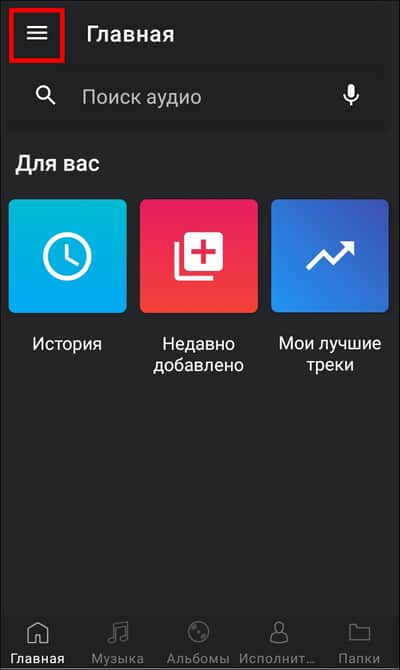
- Кликните «Вконтакте».
- Войдите в свою учетную запись VK, указав логин и пароль. Нажмите «Войти».
- Приложение предложит вам подписаться на его сообщество. Согласитесь на подписку либо кликните «Не сейчас».

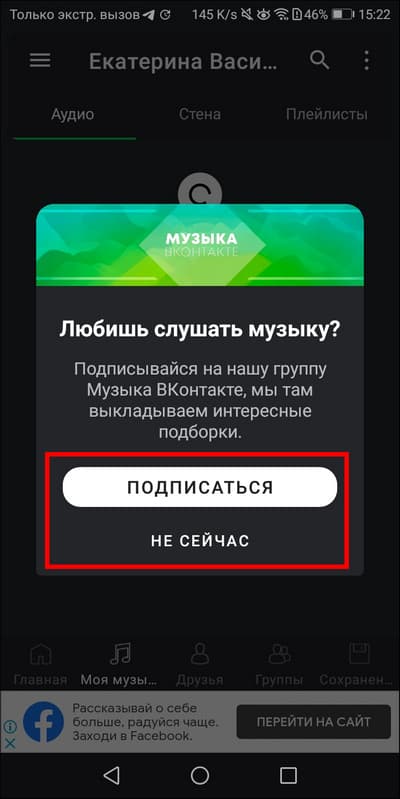
- В разделе «Главная» появится рекомендованная музыка, персональные подборки для вас, новинки и другие плейлисты. Откройте один из них, чтобы найти трек для загрузки.

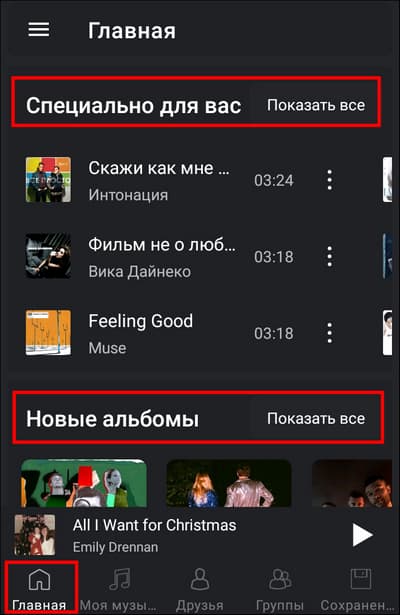
- Либо перейдите на вкладку «Моя музыка», где будут отображаться все ваши аудиозаписи. Во втором подразделе вкладки будут треки с вашей стены, в третьем – все сохраненные ранее плейлисты. Запустите воспроизведение какого-либо трека либо сразу скачайте его на устройство. Для этого нажмите на три точки справа от его названия.
- В нижней части экрана появится меню песни. Нажмите на стрелку, направленную вниз, чтобы запустить скачивание.

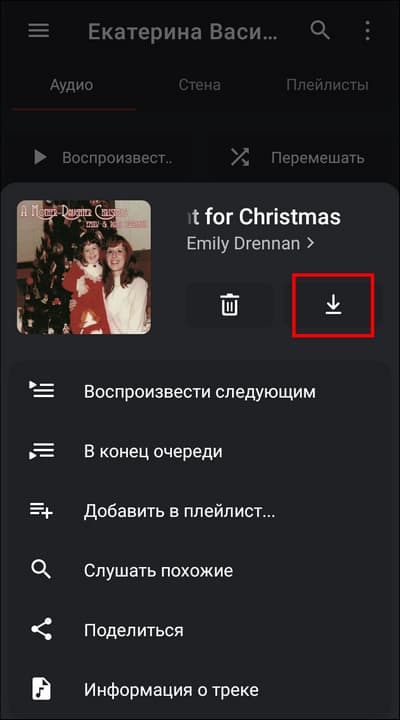
- Подождите, пока трек сохранится в памяти устройства. Прогресс загрузки будет отображаться на панели уведомлений.

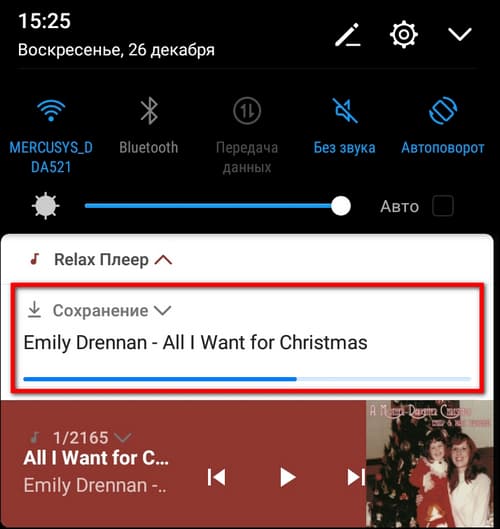
- Далее откройте последнюю вкладку «Сохраненные», чтобы увидеть скачанные треки.
- Если в будущем вы захотите убрать из списка ненужную песню, кликните по трем точкам, а затем выберите «Удалить из сохраненных».
- Если хотите скачать целый плейлист, откройте вкладку «Моя музыка». Перейдите в третий одноименный подраздел. Выберите подборку для скачивания.
- Нажмите на стрелку с подчеркиванием под названием плейлиста. Подождите, пока завершится загрузка.

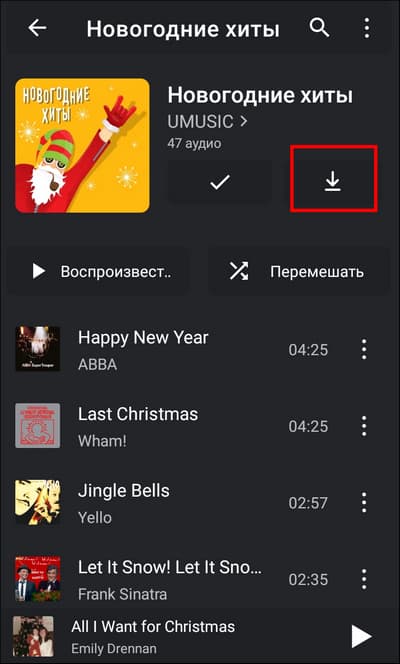
- Кликните по трем точкам справа вверху. Появится меню – с помощью него можно зайти в эквалайзер, таймер сна и настройки. Откроем последний пункт.
- Выберите параметры, которые хотите изменить в программе: внешний вид, экран текущего воспроизведения, настройки звука, изображения артиста, стиль уведомлений. Если хотите изменить папку для сохранения треков, перейдите в раздел «Настройки для аккаунта Вконтакте».

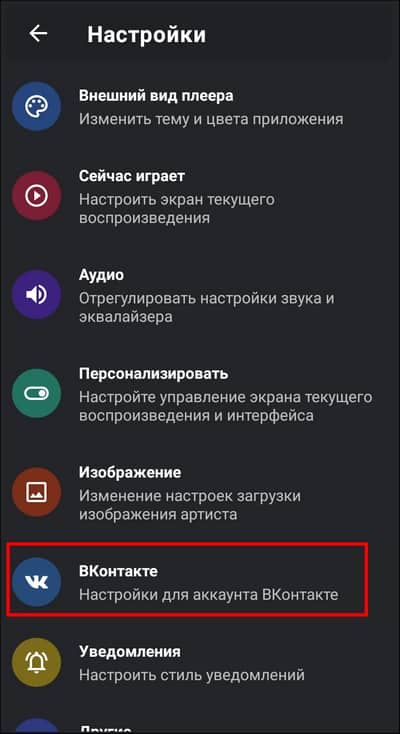
- В параметре «Папка для кеширования треков» выберите подходящий вам каталог. С помощью кнопки «Очистить кэш» можно удалить из памяти сразу все скачанные аудиозаписи.

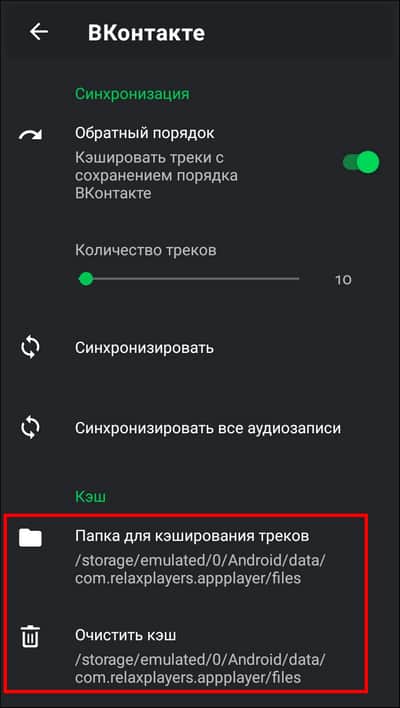
Скачать музыку с ВК Coffee (Frogo Музыка)
У Frogo Музыки практически такой же функционал, как и у Relax Плеер. Можно управлять локальными аудиозаписями и музыкой из ВК. Но здесь есть весомый недостаток – программа не дает загружать целые плейлисты в бесплатной версии. Чтобы скачивать подборки, купите подписку за 209 рублей. Если вам не нужна такая функция, достаточно будет бесплатного варианта программы.
Еще один минус – больше рекламы, чем в предыдущей программе. Чтобы скачать трек, вам нужно будет посмотреть рекламный ролик, причем полностью.
Тем не менее эта программа – неплохая альтернатива для тех, у кого не получается установить Relax Плеер. Здесь есть сортировка песен и глобальный поиск треков по базе ВК.
Как работать в программе:
- Запустите приложение и разрешите ему доступ к галерее.

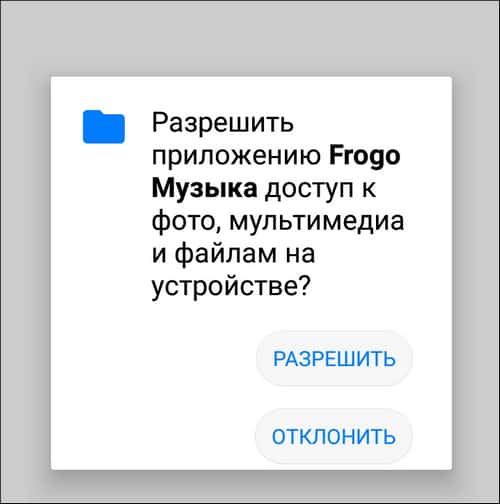
- Нажмите на три линии слева вверху и кликните по логотипу VK.
- Щелкните «Вход».
- Введите данные для авторизации во Вконтакте: телефон/адрес электронной почты и пароль. Тапните «Войти».

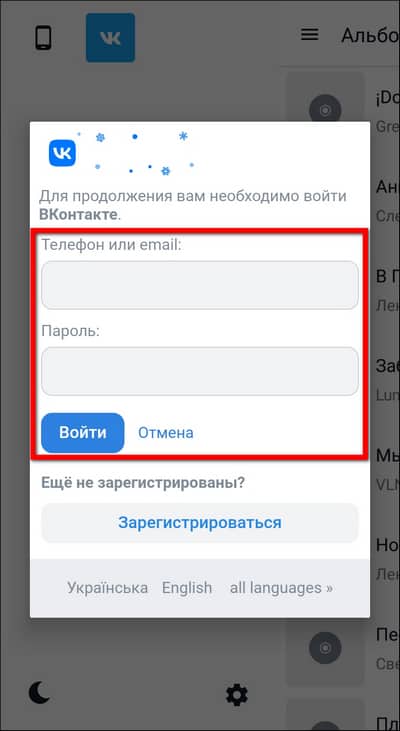
- Кликните «Разрешить».
- Зайдите снова в меню программы с помощью трех линий слева вверху. Выберите раздел музыки ВК, из которого хотите скачать треки: «Моя музыка», «Поиск» (по базе песен ВК), «Плейлисты», «Рекомендация», «Чарт» или «Друзья».

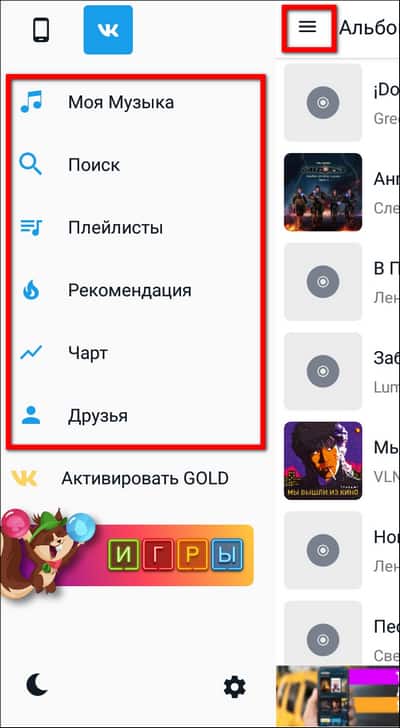
- Найдите песню, которую хотите скачать. Если песня находится не в начале списка, воспользуйтесь лупой справа вверху, чтобы отыскать трек по его названию или исполнителю. Кликните по трем точкам справа от ее названия.
- На панели отобразится размер файла. Нажмите «Скачать».

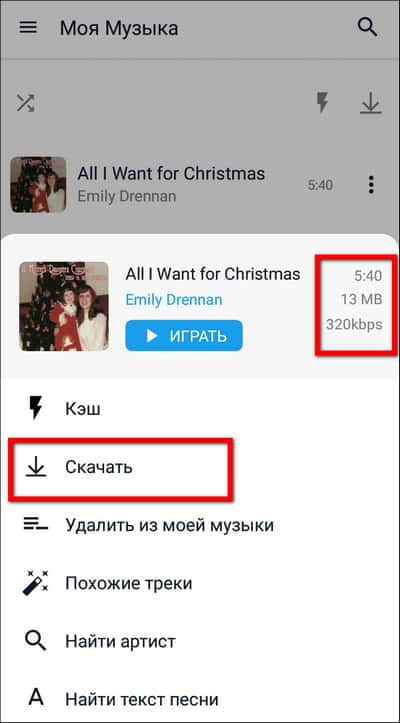
- Кликните «Активировать», чтобы просмотреть рекламный ролик. Когда видео закончится, снова запустите скачивание. После этого трек станет доступен для прослушивания в офлайн-режиме.
- Чтобы перейти в настройки программы, откройте меню с помощью трех линий и нажмите на шестеренку внизу.

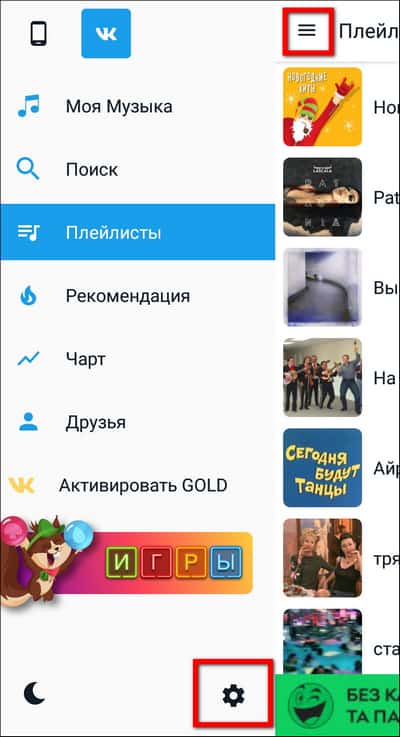
- Здесь вы можете настроить автосохранение песен во время проигрывания, очистить кэш (удалить все ранее скачанные треки), быструю прокрутку списка музыки.
BiRD
В отличие от предыдущих двух программы BiRD нельзя использовать в качестве плеера для локальных песен (которые уже есть на устройстве). Это приложение создано для управления только музыкой ВК. Здесь можно бесплатно загружать песни со своей страницы, из сообществ и аккаунтов друзей, из рекомендаций и популярного. Можно скачивать плейлисты целиком. В качестве дополнительной функции доступен таймер сна.
Реклама есть, но ее не так много, как во Frogo Музыке.
Как пользоваться приложением:
- Запустите программу и войдите в свою учетную запись Вконтакте.

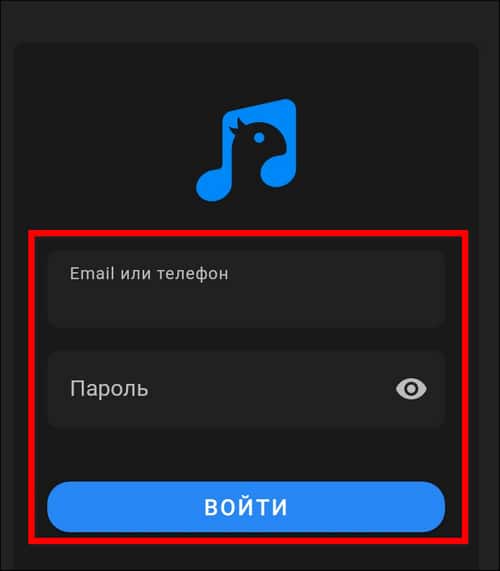
- Разрешите ей доступ к галерее. Сервис предложит подписаться на его группу в ВК. Подтвердите действие либо нажмите «Не сейчас», если не хотите вступать в сообщество.

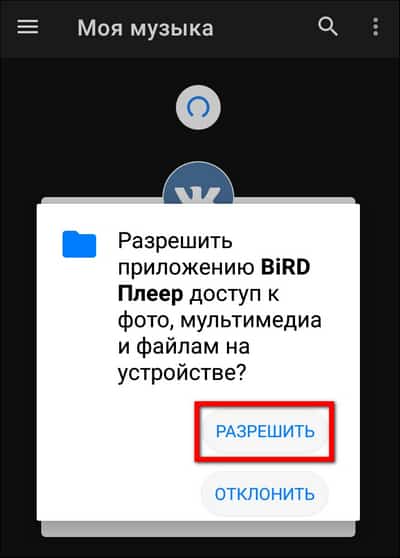
- Нажмите на три линии слева вверху, чтобы открыть меню приложения. Выберите раздел, в котором находится музыка для скачивания – ваши аудиозаписи или плейлисты, страницы друзей и сообществ, рекомендации или популярное.
- Выберите понравившуюся песню. Нажмите на три точки справа от ее названия. Тапните «Сохранить».
- Подождите, пока программа скачает трек. Далее откройте меню с помощью трех линий. Зайдите в раздел «Сохраненные». Здесь будет отображаться вся ранее скачанная музыка. Чтобы убрать какую-либо песню из списка, нажмите на три точки рядом с ее названием и выберите «Удалить из сохраненных».
- Если вы хотите загрузить плейлист полностью, зайдите в одноименный раздел через меню приложения. Выберите подборку. Нажмите на три точки и тапните «Сохранить». Подождите, пока завершится скачивание.
- Чтобы зайти в настройки программы, щелкните по трем точкам в правом верхнем углу. Выберите одноименный пункт.
- Здесь вы можете включить темную тему интерфейса, изменить фон обложки треков, настроить переключение аудиодорожек с помощью жестов. Чтобы изменить папку для сохранения песен, перейдите в раздел «Кэш».

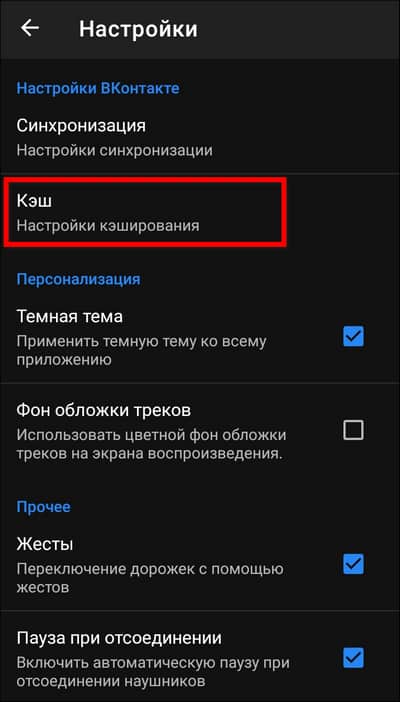
- Поставьте другой каталог для кэширования треков при необходимости. С помощью кнопки «Очистить кэш» вы можете за один раз удалить все ранее сохраненные треки из устройства, чтобы освободить место для более свежих песен.

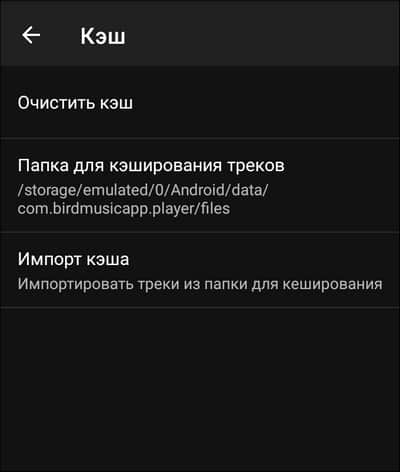
Возможности Оперы
Посещение сайтов в интернете не единственная возможность программы. Opera отличается большим набором инструментов управления и функций. Основными возможностями также являются:
- Встроенный доступ к мессенджерам WhatsApp, Телеграм, Facebook Messenger и социальной сети Вконтакте.
- Функция быстрого поиска информации.
- VR Player – система прямого воспроизведения видеозаписей в виртуальной реальности для гарнитуры.
- Экономный расход заряда батареи, когда пользователь использует мобильные устройства и ноутбуки.
- Качественная защита данных и безопасное посещение сайтов в интернете.
- Встроенный VPN, который предоставляется на бесплатной основе.
- Опция для создания снимков браузера или части экрана.
- Широкие возможности конвертера – распространяется действие на валюты, часовые пояса, единицы измерения.
- Синхронизация данных между устройствами – телефоном и компьютером.
Кроме основного функционального набора также пользователи могут применять дополнительные инструменты. Управление дизайном также предусмотрено. В распоряжении большой выбор оригинальных тем.